如何將數據從一台 iPad 傳輸到另一台 iPad 的簡單指南
 更新於 歐麗莎 / 13年2023月19日30:XNUMX
更新於 歐麗莎 / 13年2023月19日30:XNUMX你好! 我購買了一台存儲空間更大的新 iPad,因為我的舊 iPad 由於空間不足而運行緩慢。 我的侄女發現了這件事,並詢問她是否可以擁有舊的 iPad,但我還不能提供,因為我仍然需要獲取我的數據。 有人可以建議一個簡單的方法來解決這個問題嗎? 如何將數據從一台 iPad 傳輸到另一台?
您打算將 iPad 換成新的嗎? 如果是這樣,那麼你很幸運,因為你剛剛偶然發現了一篇完美的文章來為你提供有關這方面的必要信息。 如果您有正確的方法,將數據從一台 iPad 傳輸到另一台 iPad 可能是設備上最簡單的過程之一。 因此,請留下來; 本文將為您提供最方便的傳輸技術,將您的數據轉移到另一台 iPad。 此外,我們在每個部分中提供的最簡單的說明可以幫助您指導正確的流程。
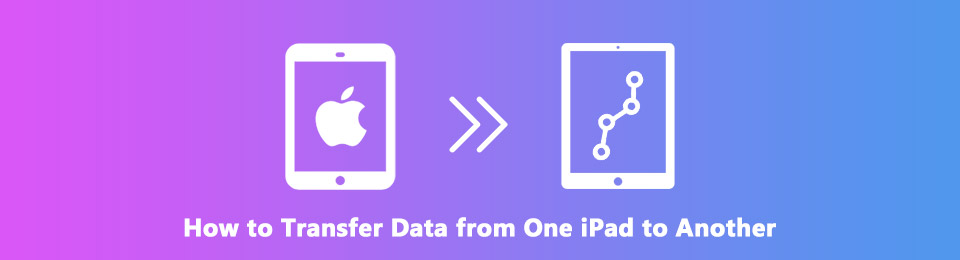

指南清單
第 1 部分:如何使用快速入門將數據從一台 iPad 傳輸到另一台 iPad
使用“快速入門”設置您的新 iPad 並傳輸舊 iPad 上的所有數據。 但在開始之前,請確保舊 iPad 的 Wi-Fi 和藍牙已打開,並將新 iPad 放在旁邊。 當。。。的時候 快速指引 功能出現在您的設備屏幕上,遵守屏幕上的指南並確保 iPad 連接到穩定的互聯網。 然後,管理提示,例如設置 Face 或 Touch ID 的要求,然後按照進一步說明將所有舊 iPad 數據傳輸到新 iPad。
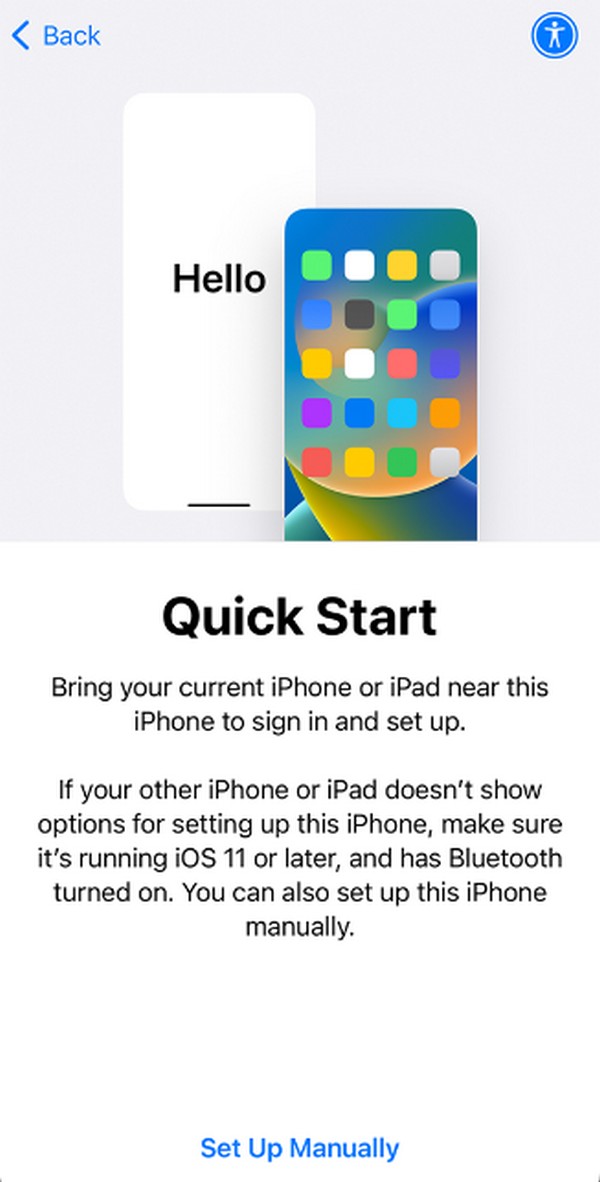
第 2 部分. 如何使用 iOS 版 FoneTrans 將數據從一台 iPad 傳輸到另一台 iPad
我們名單上的第一個是高效的 適用於iOS的FoneTrans。 它是一款專門用於在計算機和 iOS 設備(包括各種 iPad、iPod Touch 和 iPhone 版本)之間傳輸數據的程序。 使用此程序,您可以順利地將多個文件(例如照片、文檔、聯繫人、消息、視頻、音樂文件等)從一台 iPad 移動到另一台 iPad。 與其他工具和服務不同,您可以信任 FoneLab for iOS 來處理您的設備內容,因為它永遠不會修改或保存您的數據,從而確保數據安全。 此外,該程序體積小也是人們喜歡的一個特點,因為它只佔用您很少的存儲空間。
使用iOS版FoneTrans,您將可以自由地將數據從iPhone傳輸到計算機。 您不僅可以將iPhone短信傳輸到計算機,而且可以將照片,視頻和聯繫人輕鬆地移動到PC。
- 輕鬆傳輸照片,視頻,聯繫人,WhatsApp和更多數據。
- 傳輸前預覽數據。
- 提供iPhone,iPad和iPod touch。
將下面的簡單指南視為如何將數據從一台 iPad 傳輸到另一台 iPad 的模式 適用於iOS的FoneTrans:
步驟 1請參閱其官方頁面上的 FoneTrans for iOS 的免費下載選項卡,然後點擊它以保存安裝程序文件。 下載完成後,點擊文件並在管理所需的權限後開始安裝程序。 由於該工具只佔用很少的存儲空間,因此安裝很快就會完成。 然後,啟動傳輸工具以在計算機上查看其主界面。
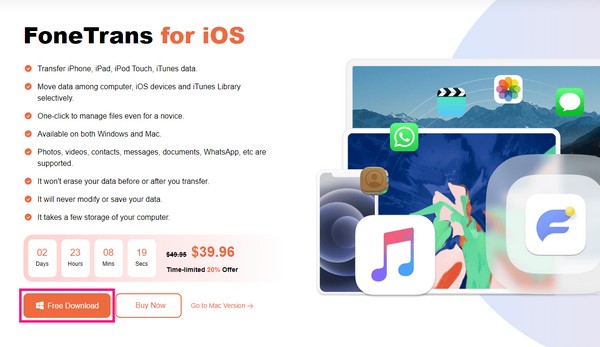
步驟 2該程序的初始界面將立即顯示使用 USB 電纜將兩台 iPad 連接到計算機的要求。 當設備屏幕上出現提示時,請確保“信任”,然後程序將通過在界面上顯示您的設備信息來識別連接。 同時,在頂部下拉欄中選擇您的源 iPad。
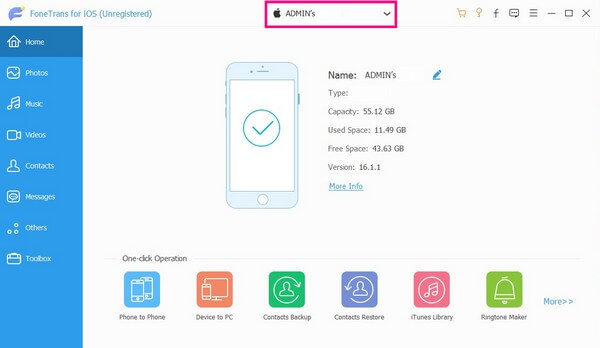
步驟 3顯示源 iPad 的信息後,就可以選擇要傳輸的數據了。 在左側窗格中查看數據類型,例如照片、聯繫人、音樂、消息、視頻等,以查看您的文件。 包含您的文件的一組文件夾將位於下一列中。 使用它們可以更快地找到您的文件。
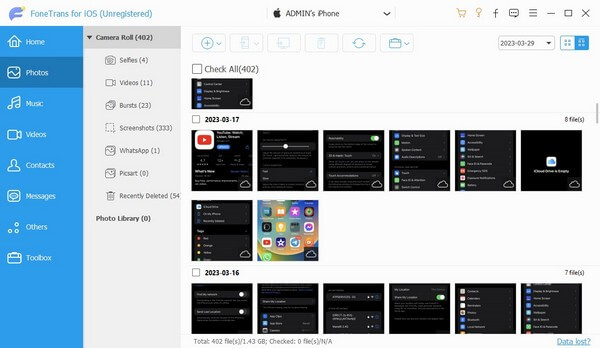
步驟 4最後,單獨勾選您想要傳輸的數據,或者您也可以根據需要選擇全部。 選擇完成後,單擊上部帶有移動設備圖標的按鈕以顯示已連接的設備。 從那裡,點擊 iPad,您將在其中移動文件以開始傳輸過程。
使用iOS版FoneTrans,您將可以自由地將數據從iPhone傳輸到計算機。 您不僅可以將iPhone短信傳輸到計算機,而且可以將照片,視頻和聯繫人輕鬆地移動到PC。
- 輕鬆傳輸照片,視頻,聯繫人,WhatsApp和更多數據。
- 傳輸前預覽數據。
- 提供iPhone,iPad和iPod touch。
第 3 部分:如何通過 iCloud 將數據從一台 iPad 傳輸到另一台 iPad
將舊 iPad 更換為新 iPad 時可以執行的最佳策略之一就是通過 iCloud 進行傳輸。 利用其備份功能,您可以快速將所有數據從舊 iPad 移動到新 iPad,從而更方便地切換設備。 然而,這種特殊的 iCloud 技術不會讓你有選擇地選擇你想要傳輸的文件。 相反,所有內容都將保存在備份中,您可以在新 iPad 啟動期間立即移動它們。
請記住下面的簡單說明,以掌握如何通過 iCloud 將數據從一台 iPad 傳輸到另一台 iPad:
步驟 1輸入您的 iPad 設定 並立即轉到最頂部屏幕上的個人資料,查看不同的 Apple 服務。 接下來,點擊 iCloud的 > 備份,然後激活 iCloud的備份 滑塊。 然後,點擊 立即備份 。
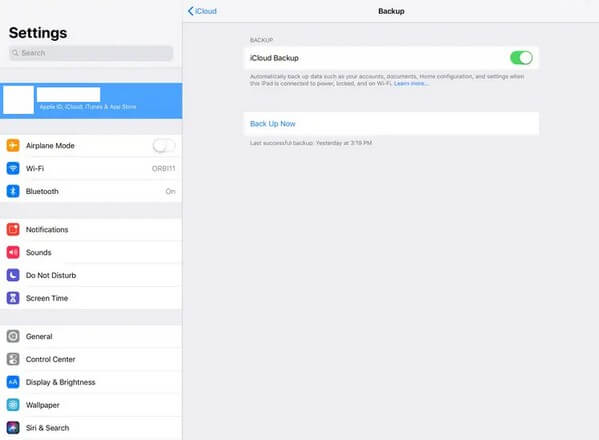
步驟 2現在您的舊 iPad 已備份,請設置新 iPad,直到屏幕上顯示“應用程序和數據”屏幕。 選擇 從iCloud Backup還原 從選項中選擇,然後登錄您在舊 iPad 上使用的帳戶。 然後您備份的數據將傳輸到您的新 iPad。
請注意,iCloud 僅提供 5GB 的免費存儲空間,如果您的 iPad 數據超出其所能提供的數量,您必須支付更多空間或尋找其他方法。
第 4 部分:如何使用 iTunes/Finder 將數據從一台 iPad 傳輸到另一台 iPad
同時,如果您想在計算機上傳輸iPad數據,您可以在舊版macOS或Windows上使用iTunes複製它們。 它是一個具有多種功能的媒體播放器,包括管理 iOS 設備。 借助其同步功能,您可以在幾分鐘內自動複製 iPad 數據。 同時,您可以在較新的 macOS 版本上使用 Finder,因為它正式取代 iTunes 作為移動設備管理實用程序。
請牢記下面使用 iTunes 或 Finder 同步 iPad 數據的簡單步驟:
步驟 1在電腦上運行 Finder 或 iTunes 程序,然後使用避雷線將 iPad 與聯繫人連接到電腦。 之後,單擊您的設備,然後繼續 總結 or 總 標籤。 點擊 立即備份 按鈕。
步驟 2同步後,拆下您的 iPad 並將其替換為另一台 iPad。 選擇 總結 or 總 再次選項卡,然後選擇 恢復備份 這次。
使用iOS版FoneTrans,您將可以自由地將數據從iPhone傳輸到計算機。 您不僅可以將iPhone短信傳輸到計算機,而且可以將照片,視頻和聯繫人輕鬆地移動到PC。
- 輕鬆傳輸照片,視頻,聯繫人,WhatsApp和更多數據。
- 傳輸前預覽數據。
- 提供iPhone,iPad和iPod touch。
第 5 部分:有關如何將數據從一台 iPad 傳輸到另一台 iPad 的常見問題解答
1. 為什麼我無法使用 iCloud 將數據從 iPad 傳輸到另一台?
這可能是因為互聯網連接狀況不佳。 在 iCloud 上傳輸數據時,需要連接到穩定的網絡才能順利完成傳輸過程。 如果您的互聯網不穩定,您可能會遇到中斷或傳輸失敗。
2. 將數據從舊 iPad 傳輸到新 iPad 需要多長時間?
這取決於您用於傳輸的技術。 如果您的方法依賴於互聯網連接(例如 iCloud),則傳輸時間將取決於您的互聯網速度和數據大小。 但如果你使用一個程序,比如 適用於iOS的FoneTrans,憑藉固有的速度,傳輸時間僅取決於您的數據大小,消除了互聯網連接速度慢的影響。
3. 如何在沒有 iCloud 的情況下備份 iPad 數據?
如果您從上述方法中進行選擇,請嘗試適用於 iOS 的 FoneTrans。 除了將數據從一台 iPad 傳輸到另一台 iPad 之外,它還允許您將文件傳輸到計算機,您可以將其用作備份,以防您無意中從 iPad 刪除文件。
4. 如何在沒有電腦的情況下從 iPad 轉移到另一台 iPad?
如果您更喜歡在沒有計算機的情況下傳輸文件,iCloud 是最受歡迎的服務之一。 本文第 2 部分中的說明將幫助您在沒有計算機的情況下移動數據。
5. 為什麼我新傳輸的數據需要很長時間才能加載?
您的設備可能存儲空間不足。 如果您在沒有足夠空間的情況下傳輸了太多數據,則會導致您的設備滯後並遇到問題,從而無法更快地加載。
這就是將 iPad 數據傳輸到另一台 iPad 的便捷技術。 更多類似的設備解決方案可在 適用於iOS的FoneTrans 網站,所以現在就訪問!
使用iOS版FoneTrans,您將可以自由地將數據從iPhone傳輸到計算機。 您不僅可以將iPhone短信傳輸到計算機,而且可以將照片,視頻和聯繫人輕鬆地移動到PC。
- 輕鬆傳輸照片,視頻,聯繫人,WhatsApp和更多數據。
- 傳輸前預覽數據。
- 提供iPhone,iPad和iPod touch。
